semsem
مدير المنتدى
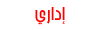

الابراج : 
عدد المساهمات : 46
نقاط : 108
السٌّمعَة : 0
تاريخ التسجيل : 06/02/2010
العمر : 27
الموقع : http//:matr3x.yoo7.com
 |  موضوع: شرح برنامج الاوفيس موضوع: شرح برنامج الاوفيس  2010-02-07, 1:03 pm 2010-02-07, 1:03 pm | |
| شرح برامج الاوفيس google_protectAndRun("ads_core.google_render_ad", google_handleError, google_render_ad);
شرح برامج الاوفيس
شرح برامج الاوفيس شرح برامج الاوفيس شرح برامج الاوفيس مميزات برنامج الأوفيس, مايكروسفت, الدرس الثاني من شرح برامج الاوفيس جميع دروس شرح برامج الاوفيس, الدرس الول من شرح برامج الاوفيس, تحميل برنامج الأوفيس, برنامج مطلوب بكل المؤسسات الكبيرة, برنامج الأوفيس من أضخم البرامج, برنامج الاوفيس من مايكروسفت, برنامج رااااائع, تنصيب برنامج الاوفيس, جميع دروس برنامج الأوفيس, دوره مجانيه من شرح برامج الاوفيس, دوره شرح برامج الاوفيس, شرح برامج الاوفيس, شرح برامج الاوفيس مجاني, طريقه التعلم على برنامج الأوفيس, شرح برامج الاوفيس,جميع دروس برنامج الأوفيس, الدرس الول من شرح برامج الاوفيس,الدرس الثاني من شرح برامج الاوفيس جميع دروس شرح برامج الاوفيس,شرح برامج الاوفيس مجاني ,دوره شرح برامج الاوفيس,دوره مجانيه من شرح برامج الاوفيس,مايكروسفت ,برنامج الاوفيس
من مايكروسفت,برنامج مطلوب بكل المؤسسات الكبيرة ,برنامج رااااائع ,برنامج
الأوفيس من أضخم البرامج,مميزات برنامج الأوفيس,تحميل برنامج
الأوفيس,تنصيب برنامج الاوفيس,طريقه التعلم على برنامج الأوفيس
****************************** ***** و الان مع شرح
شرح برنامج Microsoft ACCESS
شرح الدرس الأول
كيفية فتح البرنامج و عمل حقول وجداول خاصة
للموظفين أو بياناتك الخاصة .
نبذة عن البرنامج : برنامج غني عن التعريف وهو إحدى برامج مايكروسوفت اوفيس
الرائعة والأهم من كل البرامج الأخرى . برنامج مهم لكل شركة ومؤسسة سوا كانت
كبيرة أو صغيرة فهي مستعملة بكل هذه الشركات . لأنك تستطيع من خلال هذا البرنامج
تخزين عدد هائل من المعلومات والبيانات والرواتب والمصروفات والمبيعات وغيره
من حيث معلومات عن الموظفين اعمارهم ورواتبهم وأسمائهم وصورهم وكل شيء
عنهم وملاحظتهم وغيره . برنامج مطلوب بكل المؤسسات الكبيرة ويجب على الشخص
تعلمه لأهميته الكبرى ولو معرفة جزء بسيط منه فقط يساعدك على تعلمه كاملا . . . 
وبعد فتح البرنامج سيظهر لك البرنامج كالتالي : 
نختار الخيار المحدد ومعناه بالعربية قاعدة بيانات جديدة .
ليظهر لنا التالي : 
1- أكتب الأسم المراد حفظه فيه .
2- إنشاء قاعدة بيانات اضغط عليها عند كتابة أسم الملف .
ليظهر لنا التالي : 
من خيار tables نختار create table design view أي إنشاء او تصميم جدول
نضغط عليه ليظهر لنا التالي : 
1- أسم الحقل وستعرف الآن ما معناه .
2- بيانات الحقل .
الحقل وهو الذي سيظهر لك على شكل جدول أي عنوان رئيسي كالتالي : 
كتبنا الإسم و الرقم و رقم الهاتف والراتب في رقم 1
2- بيانات الحقل والتي يجب أن تختار منها ولا تتركها فارغة . فعند كتابة كمثال الإسم
سيظهر لك في المربع الذي بجانبه كلمة text ومعناها نص أي سؤال ؟
هل الإسم هو نص . ؟ طبعا الإسم هو نص أي كلام أحرف وغيره .
خيار اخر كالتالي : 
كما تلاحظ أخترنا لقائمة الإسم نص لأنه كلام أو احرف وغيره .
خيار اخر كالتالي : 
الرقم وانا اقصد بالرقم أي رقم الموظف 1 2 3 4 5 6 7 وغيره فيجب إختيار
auto number أي ترقيم تلقائي وستعرف الآن كيف هو الترقيم التلقائي إن كنت لا
تعرف معناه .
خيار اخر كالتالي : 
الآن إلى خيار رقم الهاتف . حسنا رقم الهاتف عباراة عن ماذا ؟ طبعا عباراة
عن أرقام فقط ولا تستطيع أن تعطي أحد رقم هاتف بواسطة أحرف . أما الآن نختار من
القائمة التي بجانبة number لأنه رقم .
وخيار الراتب أيضا عباراة عن أرقام وتستطيع أن تجعله نص أي text إن كنت
تريد كتابة الراتب بالأحرف كالتالي : الف وخمسمائة وعشرين ريالا وغيره هذا على
سبيل المثال . .
والآن الخيار الأخرى غير text و number و auto number كسبيل المثال :
memo : ومعناها مذكرة إن كنت تريد أن تكتب ملاحظات او أي شيء تكتبها بجانبه .
مثال آخر : yes /no وهذا يأتي كصيغة سؤال أي كسبيل المثال كتبة حقل في الجدول
كالتالي :
متزوج : تختار انت الجواب نعم أم لا فقط من دون كتابته . .
ولديك خيار اخر كمثال مثل :Hyperlink وهو رابط موقع لهذا الشخص أو لصديقك
وعند كتابته سيظهر لك باللون الأزرق أي هو رابط موقع أنترنت .
ولديك أيضا data/time : وهو اليوم والتاريخ نحو يوم مولدك او عمرك وتكتب الصيغة
على شكل أرقام و رموز / كهذه . . وغيره من الخيارات الرائعه . وطبعا تستطيع تخزين
الآلاف من البيانات من دون أي صعوبة فالبرنامج صمم لذلك . .
أما الآن وبعد أن انتهينا من كتابة الحقول علينا بالحفظ لكي نذهب ونكتب البيانات
اللازمة كالتالي : 
نضغط أولا على الرمز الذي في الأعلى وهو للحفظ او من قائمة file =save
ليظهر لنا الجدول كما في الشكل السابق وهو أسم المشروع أو الجدول كسبيل المثال
لقد كتبت جدول الموظفين وعند كتابة جدول الموظفين والضغط على ok سيظهر
لنا التالي : 
أختر لا .
والآن نريد الإنتقال الى مكان كتابة البيانات لأننا عند إختيار لا سنعود الى نفس صفحة
الحقول . فإليك الحل كالتالي : 
نذهب إلى الإيقونة المحددة ومن ثم نضغط على السهم الذي بجانبها ليظهر لنا
هذه الخيارات datasheet view نضغط عليها ليظهر لنا التالي : 
والآن نبدأ بكتابة البيانات الازمة كالتالي : 
وعند الإنتهاء فقط نضغط على علامة x للخروج من البرنامج وإن ظهرت لك صفحة
هل تريد الحفظ أجبه بنعم فقط هذه هي الطريقة . وهذا الدرس لتتعلم كيفية إدخال البيانات
والحقول اللازمة إن طلب منك سواء في العمل أو في البيت أو أي مكان لإدخال البيانات .
انتهى شرح الدرس الأول
الدرس الثاني : كيفية البحث في البرنامج عن بيانات شخص ما
وكيفية إستبدال الأسماء بأسم ما تحدده أنت بسهولة تامة .
وكيفية ترتيب الأحرف والأسماء .
لقد تعلمت بالدرس السابق كيفية إدخال البيانات وتعديلها والتعامل معها الآن إليك درس
يعلمك كيفية البحث عن بيانات شخص ما بسهولة وهذه الخاصية لا يستعملها إلا الذي
لديه المئات أو الآلاف من البيانات . .
أولا عليك بالذهاب الى درسنا السابق وقاعدة البيانات التي انشئناها وفتح البرنامج
وعند فتحه سوف يظهر لك التالي : 
لنذهب الى العمل الذي قد تم حفظه علينا بالضغط على إيقونة الموظفين وهي إن كنت
تذكر قاعدة البيانات التي حفظناها سابقا . . ليظهر لنا الجدول الذي قمنا بإنشائه . 
أولا : علينا بتظليل قائمة الإسم فقط للبحث عن إسم الشخص المراد البحث عنه .
وطبعا لنفرض ان لديك المئات بل الآلاف من الأسماء نظلل قائمة الأسم كما موضح لك
ومن ثم نذهب الى الإيقونة التي محددة في الأعلى ليظهر لنا التالي : 
هذا هو خيار البحث .
1- بحث.
2- اكتب الإسم الذي تبحث عنه هنا .
3- أنت تبحث في حقل الإسم .
4- بحث في أي جزء في الحقل .
5- الكل .
6- ابدء البحث بحثنا عن الإسم الموجود لديك في الشكل السابق ليظهر لك كما تريد
أما الآن الى خيار آخر للبحث كالتالي : 
الإستبدال .
هذا الخيار يوفر لك ذهابك الى كل حقل لعمل التعديلات . أي لنفرض أنك كتبت إسم
دكتور خالد . ومن ثم أكتشفت أنك تريد أن تغير دكتور الى حرف د الدال . فما عليما
سوا كتابة الإسم ومن ثم الضغط على إستبدال الكل replace all .
1- الإستبدال .
2- أكتب الإسم المراد إستبداله .
3- الكلمة التي تريد ان تضعها بدل الكلمة التي في الأعلى .
4- حقل الإسم.
5- اي جزء من الجدول .
6- الكل .
7- إستبدال كلمة واحدة فقط من الجدول أي يوجد كمثال 1000 أسم دكتور ستستبدل
كلمة واحدة فقط دكتور .
8- إستبدال الكل أي ال 1000 أسم دكتور ستستبدل بحرف الدال . سهل جدا .
كالتالي :/ 
كسبيل المثال بدلنا كلمة محمد بحرف الميم .
أما الآن كيفية الترتيب ويسمونه الفرز التصاعدي والفرز التنازي أي الترتيب التصاعدي
والتنازلي عليك بعمل التالي : 
تريد أن ترتب قائمة الإسم . عليك بتظليل قئمة الإسم كاملة ومن ثم الذهاب الى
1- الترتيب التنازلي أي من حرف A الى Z
2- ترتيب تصاعدي وهو كترتيب Zالى A بالعكس كما تريد انت لنفرض اخترنا 1
ليظهر لنا التالي : 
والخيار الثاني كالتالي : 
والآن اليك معلومة صغيرة ودرس صغير رائع .
كمثال في قائمة الإسم تريد أن تكتبالإسم خماسي أو إسم طويل للشخص فستلاحظ ان
الإسم قد أختفى بعضها ويجب عليك إدخال زر الفارة في الداخل والبحث عن الإسم الأول
وغيره . فيجب عليك تكبير قائمة الإسم والآن ستعرف ما اقصده كالتالي : 
ظلل قائمة الإسم ومن ثم إختر COLUMN wIDTH ليظهر لنا التالي : 
لقد وضعت كسبيل المثال العرض 40.4111 بعد ان كان الرقم 20 صغيرا
ليظهر لنا التالي : 
لقد كبر حجم الجدول الخاص للأسم كما تلاحظ .
طريقة رائعة ومهمة جدا . .
انتهى شرح الدرس الثاني
الدرس الثالث : شرح خيارات الجدول بكل ما فيها .
لكي تتعرف على برنامج الأكسس أكثر وأكثر لابد أن تعرف ما هي خيارات الجدول
وإن كنت لا تعرف خيارات الجدول ستتعرف عليها الآن .
أفتح أي بيانات لديك أو من التي حفظناها سابقا . كالتالي : 
نضغط أولا على خانة الإسم وهي طبعا يجب أن تكون نص أي TEXT ومن ثم نذهب
الى الأسفل في خيار FIELD SIZE وهو عدد الأحرف طبعا دعها كما هي أوحدد عدد
الأحرف التي تريدها حدا للبيانات الخاصة به من نحو الإسم .
خيار اخر كالتالي :/ 
هذا الخيار مفيد جدا ويوجد في هذا الخيار ثلاث خيارات منها :
الأول : no . أي عند التكرار هل تريد تنبيهك .
الثاني : نعم للتكرار وتظهر رسالة وتقول لك أنك قد كررت وتستمر في العمل .
الثالث : لا تكرار . أي عند تكرار أي اسم ستظهر لك رسالة تمنعك من ذلك ولا تستطيع
أبدا وضع أسم مماثل لغيره في جدول البيانات وهذه خاصية رائعة لمن لديهم المئات
من البيانات وعلى كثير البيانات لا يعرفون أن كان تكرر أسما أم لا .
خيار اخر كالتالي : 
هذه خانة الرقم : حددها أولا ومن ثم نذهب الى خيار اخر كالتالي : 
طبعا أولا لكي تفهم . نحن الآن في خانة الرقم أي أن الخيارات جميعها للأرقام فقط
وليس لها دخل أبدا في النص أي ال text .
هذا الخيار تستطيع منه تحديد عدد الأرقام كمثال : لا تستطيع مجاوزة عدد الخمسة أرقام
وتظهر لك رسالة تنبيه ولا يمكنك وضع أكثر من 5 أرقام إن أردت .
خيار اخر كالتالي : 
هذا الخيار أيضا من خانة الرقم .
وهو كمثال وضعت خيار أو حقل كما يسمونه وضعت عنوان وهو الراتب .
تستطيع تحديد العملة من هنا على جميع الخيارات الموجودة في خانة الراتب أي
عند كتابة أي رقم سيظهر لك رمز العملة سواء ين أو ريال على حسب ما تحدده أنت
خيار اخر كالتالي : 
هذا الخيار أيضا رائع وهو لا تستطيع أن تنسى خانة رقم فارغة بليجب عليك وضع رقم
فالبرنامج يظهر لك رسالة تنبيه لا يمكن تجاوزها إلا إن وضعت رقم محدد . هذا
فقط إن كنت قد حددت الخيار نعم yes
خيار اخر كالتالي :
هذا لتكرار الأرقام
أي الأول وضع عادي تكرار أم لا كله واحد .
الخيار الثاني : لا بأس بالتكرار
خيار الثالث : لا تكرار ابدا للأرقام .
هذا أهم ما ورد في هذه الخيارات واتمنى ان تكون مفهومة .
ملاحظة مهمة : عند تغيير هذه الفرغات التي شرحتها لكم وظهرت رسالة لك تقول لك
لا تستطيع الإنتقال إلى قاعدة البيانات لكي تكتب البيانات . فيكون هناك خطأ .
ستقول أين الخطأ ؟
أي كمثال يوجد في قاعدة البيانات الخاصة بك رقم 55
وانت قد تكون حددت رقم لا يمكن تجاوزه كما وضحنا سابقا في خيار ما وهو الرقم 50
فعند تعدي هذا الحد لا تستطيع الإنتقال الى قاعدة البيانات بل عليك إرجاع الخيار كما هو
عليه ومن ثم الذهاب الى قاعدة البيانات وتغيير الرقم الذي هو اكبر من الرقم الذي
وضعته ومن ثم أدرج الخيار .
انتهى شرح الدرس الثالث
الدرس الرابع : التصاميم والنماذج والتقارير .
ستتعلم في هذا الدرس كيفية إضافة خلفيات رائعة بواسطة البرنامج وستتعلم أيضا
كيفية وضع تقرير خاص لكل جدول وستتعرف على أهم خيارات البرنامج .
أولا أفتح البرنامج وأعمل على إنشاء حقول جديدة كما تعلمت سابقا من الدروس و
أدخل الحقول التالية :  
وبعد إدخال البيانات عليك بالذهاب الى شريط الكائنات ونقصد بشريط الكائنات هذا
الشكل كالتالي : 
كيفية الوصول الى هذا الشريط . عليك بإغلاق المكان الذي كنت تكتب به الحقول لتعود
الى هذه الصفحة .
أما الآن إختر من شريط الكائنات FORMS ومعناه النماذج بالعربية ونختار منه كما
موضح لك في الشكل السابق ليظهر لنا التالي : 
عليك بنقل هذه البيانات الى الجهة اليمنى بالضغط على هذا الشكل < ليظهر لك كالتالي: 
ومن ثم اضغط على NEXT أي التالي : ( تستطيع إن أردت إضافة الرقم فقط أو الإسم
فقط وغيره ) ليظهر لنا التالي : 
1- شكل البيانات التي ستظهر به بياناتك .
2- إختر ما تريد من خيارات الجدول أو افقي أو عمودي وغيره .
3- اضغط هنا عند الإختيار النهائي .
ليظهر لك التالي : 
خلفيات وأشكال رائعة لجدولك الخاص اختر ما تريد . .
اضغط عل ىNEXT ليظهر لك التالي : 
اضغط عل ىFINISH للإنتهاء ليظهر لك التالي : 
هذا الشكل الذي أخترته أنا . .
1- للإنتقال الى السجلات التي الى اليساؤ .
2- رقم السجل .
3- الإنتقال الى السجلات من اليمين .
4- وهذا الزر مهم . تستطيع من خلاله أن تضيف الحقول وأن تعمل هنا بخلفية رائعة
ما عليك سوا الضغط عليها لكي تضيف البيانات أو الأسماء المطلوبة .
5- مكان وضع البيانات .
أما الآن سأوريك خيار اخر وأفضل من هذا الخيار
إتبع التالي :/ 
أما الآن نضغط على الخيار المحدد في الأعلى CREAT FROM BU USING
ليظهر لك الذي علمته لك ولكن عليك بتغيير هذا الخيار كالتالي : 
نختار هذا الخيار ومعناه بيانات على شكل جدول وهو الأأفضل ونضغط على NEXT
ليظهر لنا التالي : 
هذه اشكال متعددة أخرت ما تريد ومن ثم اضغط عل ىNEXT ومن ثم اضغط على
FINISH ليظهر لنا التالي : 
كما تلاحظ على شكل جدول .
والفرق بين هذا الخيار والخيار الذي أخترناه مسبقا واضح ولا يحتاج الى شرح لأن
هذا الخيار يوضح لك جميع الخيارات أم الخيار السابق لا يظهر لك الا سجل واحد
ولكن الإختيار يرجع لك .
وكما تعلمت تستطيع إضافة السجلات الجديدة أو البيانات التي تريدها عن طريق
الضغط على <* كما موضح لك في الشكل السابق في الأسفل . .
أما الآن انتهينا من خيار النماذج نختار خيار اخر وهو كالتالي : 
كما تعلمت الوصول الى هذه الخيار . اختر الآن الخيار Reports أي التقارير
وفائدة التقارير .لها فوائد كثيرة لنفرض على سبيل المثال أنك في شركة وتريد أن
تعمل أو تنشيء تقرير خاص للموظفين أي من ناحية دوامهم وغياباتهم أو إستلامهم
للرواتب وتسليمها للمدير فعليك إختيار هذا الخيار والآن سترى كيفية التعامل مع
التقارير .
وسأخبرك عن فرق آخر . من المؤكد أنك ستتسائل لماذا نختار الخيار الثاني وليس
الخيار الأول . أي الخيار Creat Report By Using Wizard
ولا نختار الخيار الذي في الأعلى : Creat Report In Design View
الخيار الذي لا نختاره هو إن كنت أنت تريد التصميم بنفسك أي شكل الجدول
وحجمه وغيره . أما الخيار الذي نختاره توجد به التصاميم جاهزة كما رأيت .
أما الآن سيظهر لنا التالي : 
ننقل الأسم والرقم الى اليمين كما تعلمت سابقا .
ونضغط على next ليظهر لنا لتالي : 
نضغط على NEXT ما من شيء مهم . ليظهر لنا التالي : 
تستطيع ترتيب البيانات كما موضح لك في المعاينة إن كنت تريد وبعد الإنتهاء أضغط
على زر NEXT ليظهر التالي : 
هذا الخيار لكي تختار الشكل المطلوب وخيارات أخرى للطباعه والآن ستتعرف عليها .
1- أفقي أو عمودي .
2- تريد أن تطبع الصفحة بالطول أو بالعرض .
اختر ما تريد واضغط على NEXT ليظهر لك التالي : 
اختر الشكل الذي تريده الظهور فيه واضغط على NEXT عند الإنتهاء ليظهر لك التالي: 
ليظهر لك التالي : 
هذا الخيار وهو التقرير خاص للطبع . كما تلاحظ وتستطيع تغيير شكلها من الخيارات
التي مررنا عليها وشرحناها .
وسأعيك مثال آخر على هذا التقرير أو شكل آخر كالتالي :/ 
ليظهر الشكل كالتالي : 
هذا شكل آخر إن كنت تريده .
لو تلاحظ أن جميع العمليات التي قمنا بها قد حفظت في الأكسس كما التالي : 
هذا في خيار REPORT أما في خيار FORMS كالتالي : 
انتهى شرح الدرس مميزات برنامج الأوفيس, مايكروسفت, الدرس الثاني من شرح برامج الاوفيس جميع دروس شرح برامج الاوفيس, الدرس الول من شرح برامج الاوفيس, تحميل برنامج الأوفيس, برنامج مطلوب بكل المؤسسات الكبيرة, برنامج الأوفيس من أضخم البرامج, برنامج الاوفيس من مايكروسفت, برنامج رااااائع, تنصيب برنامج الاوفيس, جميع دروس برنامج الأوفيس, دوره مجانيه من شرح برامج الاوفيس, دوره شرح برامج الاوفيس, شرح برامج الاوفيس, شرح برامج الاوفيس مجاني, طريقه التعلم على برنامج الأوفيس, | |
|
matrix
مدير المنتدى
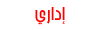

الابراج : 
عدد المساهمات : 88
نقاط : 168
السٌّمعَة : 3
تاريخ التسجيل : 01/01/2010
العمر : 29
 |  موضوع: رد: شرح برنامج الاوفيس موضوع: رد: شرح برنامج الاوفيس  2010-02-08, 12:06 am 2010-02-08, 12:06 am | |
|
موضوع جميل جدا ياحسام بس محتاج شوية تضبيطات يريت تضبطه
| |
|

